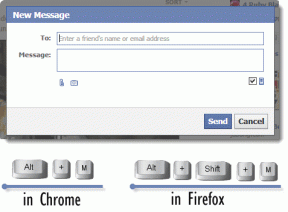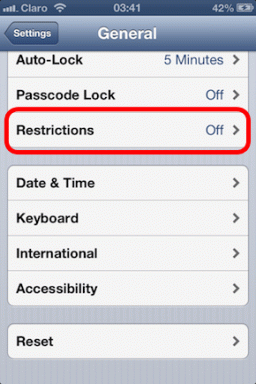Як використовувати свій обліковий запис iCloud як папку Dropbox
Різне / / February 11, 2022
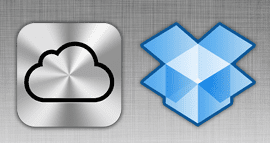
На даний момент майже впевнена, що більшість із вас, які читають це, мають
Обліковий запис Dropbox
. Однак одним з найбільших недоліків цієї послуги є її ціна, яка дуже висока, якщо ви хочете оновити мізерні 2 ГБ безкоштовного сховища, які вони надають за замовчуванням. Звичайно, є способи отримати додаткове безкоштовне сховище у вашому обліковому записі Dropbox, але вони обмежені та непрості.
З іншого боку, iCloud пропонує 5 ГБ поза межами для безкоштовних користувачів і має набагато більш розумну структуру цін. Однак він не дозволяє користувачам втручатися в нього і працює лише як служба для синхронізації даних програми.
Але якщо ви трохи авантюрні, я можу показати вам, як перетворити ваш обліковий запис iCloud на зовнішню синхронізацію рішення, як Dropbox, яке працюватиме на всіх ваших комп’ютерах Mac, щоб ви синхронізували документи та інші медіа файли.
Готові стрибнути? Ходімо.
Використовуйте iCloud для зберігання документів
Крок 1: Увімкніть та налаштуйте iCloud на вашому Mac. Для цього подивіться на наш поглиблений підручник, натиснувши тут.
Крок 2: Тепер вам потрібно отримати доступ до Бібліотека папку на вашому Mac. За замовчуванням ця папка є зазвичай прихований, тож, щоб отримати до нього доступ, перейдіть до Finder і на панелі меню у верхній частині екрана натисніть на Іди під час натискання на Варіант ключ. Це змусить Бібліотека папку, щоб показати в доступних місцях призначення. Натисніть на нього.
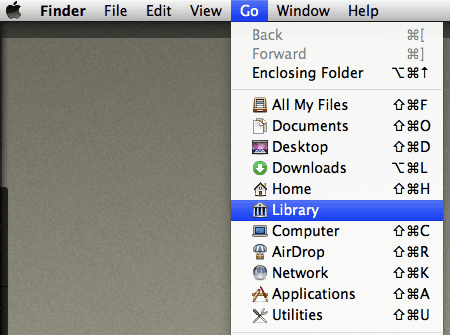
Крок 3: Коли в Бібліотека папку, знайдіть папку з ім Мобільні документи. Відкрийте його, і ви побачите папки для всіх програм (як мобільних, так і настільних), які використовують iCloud для синхронізації та зберігання. Уважно подивіться на всі папки, назви яких починаються яблуко ~ оскільки саме на них ви будете зберігати свої документи. Давайте скористаємося Числа папка (com~apple~Numbers) для цього прикладу.
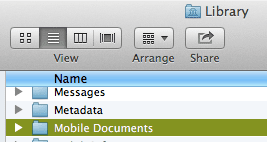
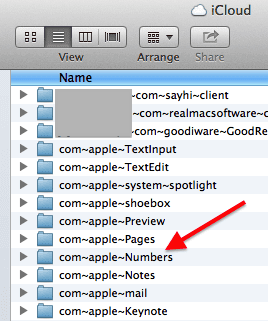
Примітка: Numbers — це програма для підвищення продуктивності Apple робота над електронними таблицями, тож, природно, ви використовуватимете цю папку для зберігання всіх ваших електронних таблиць, навіть тих, що створені за допомогою Microsoft Excel.
Крок 4: Відкрийте com~apple~Числа папку і в ній ви знайдете папку з ім Документи. Клацніть по ньому правою кнопкою миші та виберіть Зробіть псевдонім варіант. Це створить ваш псевдонім Папка з документами в хмарі для чисел. Не соромтеся перетягувати цю папку куди завгодно. Повторіть той самий процес на будь-якому іншому комп’ютері Mac, де ви хочете отримати доступ до документів.
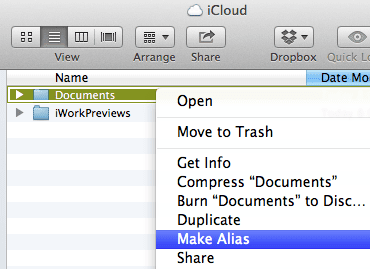
Крок 5: Псевдоніми папок є ідеальним дзеркалом оригінальних папок, тому будь-які зміни, які ви вносите в одну, відображатимуться в іншій. Знаючи це, ви тепер зможете перетягувати будь-який файл електронної таблиці в цю папку, і він відображатиметься на будь-якому іншому Mac, де ви створили цей псевдонім, точно так само, як Dropbox.
Важлива примітка: Ви можете зробити це з будь-якою папкою програми, яка керує документами та підтримує формат, який ви хочете синхронізувати, тому переконайтеся, що Word та інші текстові документи в папку Pages або PlainText, електронні таблиці в папку Numbers, презентації в папку Keynote і такий.
Використовуйте iCloud для зберігання інших файлів
Тепер, припустимо, у вас є купа файлів, які не є документами, а є іншими медіафайлами, такими як пісні та відеофайли. За замовчуванням, iCloud навіть не розпізнає ці формати, але за допомогою дуже простого рішення ви зможете зберігати навіть ці файли в iCloud.
Крок 1: Знайдіть мультимедійні файли, які ви хочете зберегти в iCloud, і стисніть їх. Після цього змініть розширення стиснутого файлу на TXT. Підтвердьте зміну, коли з’явиться попередження.
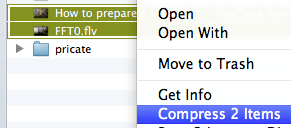
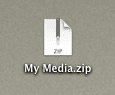
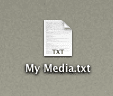
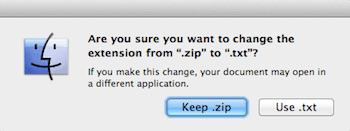
Крок 2: У своєму браузері перейдіть до iCloud.com веб-сайту, увійдіть, використовуючи свій Apple ID, а потім натисніть на я працюю значок. Опинившись усередині, натисніть на Сторінки вкладка у верхній частині вікна.
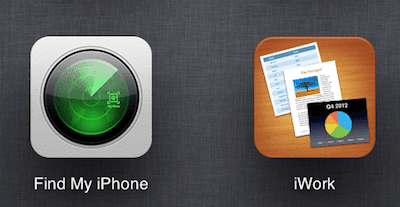
Крок 3: Натисніть на значок шестірні у верхньому правому куті екрана та виберіть Завантажити документ… із показаних варіантів. Виберіть стиснений медіа-файл із розширенням .txt, і він почне завантажуватися. Після завершення ви зможете отримати доступ до нього та завантажити його з будь-якого комп’ютера з підключенням до Інтернету.
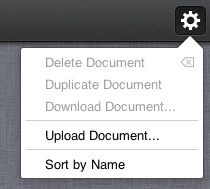
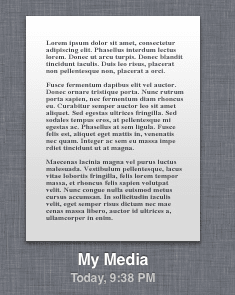
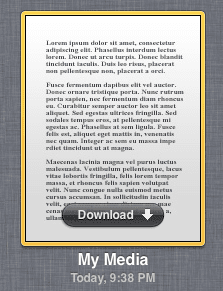
Це воно! Зручний спосіб синхронізації та доступу до вашого вмісту з облікового запису iCloud, як у Dropbox.
Востаннє оновлено 03 лютого 2022 року
Наведена вище стаття може містити партнерські посилання, які допомагають підтримувати Guiding Tech. Однак це не впливає на нашу редакційну чесність. Зміст залишається неупередженим та автентичним.